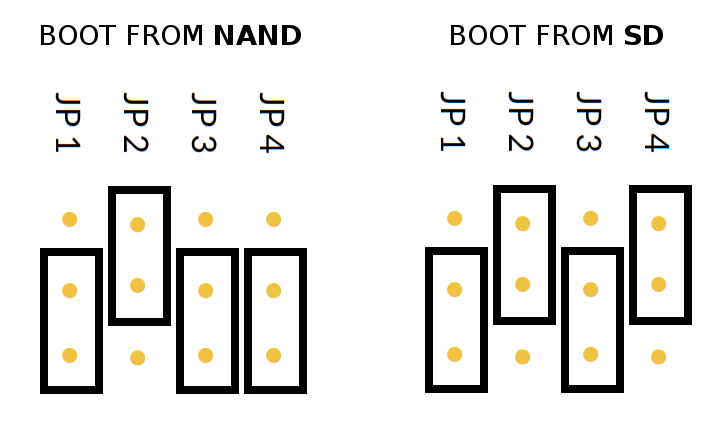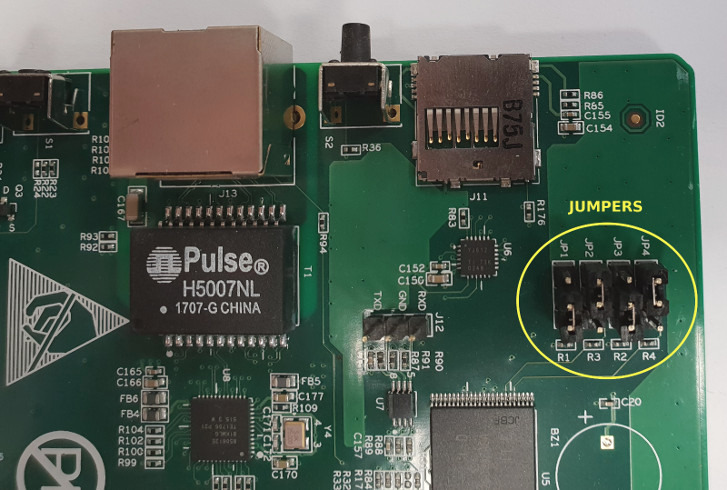شروع سریع¶
نصب Braiins OS¶
اجرا روی فریمور اصلی کارخانه که قبل از 2019 منتشرشده¶
نصب روی یک دستگاه
شما به راحتی می توانید Braiins OS را از طریق فرآیند ارتقا رابط وب نصب کنید. برای انجام این کار ، مراحل زیر را دنبال کنید:
Web Package را از وبسایت دانلود کنید.
وارد ماینر خود شوید و به بخش System -> Upgrade بروید.
بسته دانلود شده را آپلود کرده و ایمیج را فلش کنید.
Braiins OS بر روی ماینر نصب خواهد شد. تنظیمات شبکه (به عنوان مثال آدرس IP استاتیک) و تنظیمات استخر و کاربر به طور خودکار به سیستم عامل Braiins OS منتقل می شود.
نصب روی چندین دستگاه
نصب Braiins OS به راحتی با استفاده از BOS Toolbox قابل انجام است. برای انجام این کار ، مراحل زیر را دنبال کنید:
BOS Toolbox را از وبسایت.
یک فایل text جدید ایجاد کنید ، انتهای ".txt" را به ".csv" تغییر دهید و آدرس های IP را که می خواهید دستورات را اجرا کنید ، وارد کنید. فایل را در دایرکتوری که BOS Toolbox در آن قرار دارد قرار دهید. فقط از یک آدرس IP در هر سطر استفاده کنید!
پس از دانلود BOS Toolbox ، مترجم خط فرمان خود را باز کنید (مانند CMD برای ویندوز ، Terminal برای اوبونتو و غیره)
FILE_PATH_TO_BOS_TOOLBOX را در دستور زیر با مسیر فایل واقعی که در آنBOS Toolbox را ذخیره کرده اید جایگزین کنید. سپس با اجرای دستور به آن فایل تغییر مسیر دهید:
cd FILE_PATH_TO_BOS_TOOLBOXاکنون listOfMiners.csv را با نام فایل خود در دستور زیر جایگزین کنید و دستور مناسب را برای سیستم عامل خود اجرا کنید:
برای خط فرمان Windows:
bos-toolbox.exe install --batch listOfMiners.csvبرای خط فرمان Linux:
./bos-toolbox install --batch listOfMiners.csvتوجه زمانی که از BOS Toolbox برای لینوکس استفاده میکنید، لازم است برای قابل اجرا کردن کردن فایل از دستور زیر استفاده کنید (این برای یکبار کافی است):
chmod u+x ./bos-toolbox
Braiins OS بر روی ماینر نصب خواهد شد. تنظیمات شبکه (به عنوان مثال آدرس IP استاتیک) و تنظیمات استخر و کاربر به طور خودکار به Braiins OS منتقل می شود.
برای کسب اطلاعات بیشتر در مورد این فرآیند ، و برای گزینه های بیشتر به بخش های ابزار BOS Toolbox و Braiins OS را با استفاده از BOS Toolbox نصب کنید مراجعه کنید.
اجرا روی فریمور اصلی کارخانه که در 2019 یا بعد منتشرشده¶
اگر فریم ویر اصلی روی دستگاه را اجرا می کنید که در سال 2019 و بعد از آن منتشر شده، تنها راه نصب Braiins OS وارد کردن کارت SD با Braiins OS است که روی آن فلش شده است. در سال 2019 ، اتصال SSH مسدود شد و تأیید امضا در رابط کاربری وب مانع استفاده از بنگاه های شخص ثالث می شود.
برای نصب Braiins OS از طریق روش کارت SD ، مراحل زیر را دنبال کنید:
ایمیج SD card را از وبسایت دانلود کنید.
ایمیج دانلود شده را روی کارت SD فلش کنید (به عنوان مثال با استفاده از Etcher . توجه: کپی ساده به کارت SD کار نمی کند. کارت SD باید فلش شود!
جامپر ها را برای بوت کردن از روی کارت SD تنظیم کنید (به جای حافظه NAND) ، مانند تصویر زیر.
کارت SD را وارد دستگاه کنید و آن را روشن کنید.
پس از چند لحظه ، باید از طریق آدرس IP دستگاه به رابط کاربری Braiins OS دسترسی پیدا کنید.
[اختیاری]: اکنون می توانید Braiins OS را بر روی بخش داخلی حافظه داخلی (NAND) نصب کنید NAND نصب در.
برای کسب اطلاعات بیشتر در مورد این فرآیند ، و برای گزینه های بیشتر به بخش های ایمیج کارت حافظه SD and نصب Braiins OS با استفاده از کارت حافظه SD مراجعه کنید.
بروز رسانی Braiins OS¶
بروز رسانی یک دستگاه
فریمور بطور دوره ای وجود نسخه جدید را بررسی می کند. که در در صورت وجود نسخه جدید دکمه آبی Upgrade در رابط کاربری وب در سمت راست نوار بالا ظاهر می شود. روی دکمه کلیک کنید و تأیید کنید تا ارتقا شروع شود.
از طرف دیگر ، می توانید اطلاعات منبع را به صورت دستی با کلیک بر روی دکمه Update lists در منوی System > Software به روز رسانی کنید. در صورت عدم وجود دکمه، سعی کنید صفحه را رفرش کنید. برای شروع فرآیند ارتقاء ، firmware را در Download and install
package تایپ کنید و OK را فشار دهید.
بروز رسانی چندین دستگاه
به روزرسانی Braiins OS در چندین دستگاه به طور همزمان با استفاده از BOS Toolbox به راحتی قابل انجام است. برای انجام این کار ، مراحل زیر را دنبال کنید:
BOS Toolbox را از وبسایت دانلود کنید.
یک فایل text جدید ایجاد کنید ، انتهای ".txt" را به ".csv" تغییر دهید و آدرس های IP را که می خواهید دستورات را اجرا کنید، وارد کنید. فایل را در دایرکتوری که BOS Toolbox در آن قرار دارد قرار دهید.
س از دانلود BOS Toolbox ، مترجم خط فرمان خود را باز کنید (مانند CMD برای ویندوز ، Terminal برای اوبونتو و غیره)
FILE_PATH_TO_BOS_TOOLBOX را در دستور زیر با مسیر فایل واقعی که در آن BOS Toolbox را ذخیره کرده اید جایگزین کنید. سپس با اجرای دستور به آن مسیر فایل تغییر دهید:
cd FILE_PATH_TO_BOS_TOOLBOXاکنون listOfMiners.csv را با نام فایل خود در دستور زیر جایگزین کنید و دستور مناسب را برای سیستم عامل خود اجرا کنید:
برای خط فرمان Windows:
bos-toolbox.exe update --batch listOfMiners.csvبرای خط فرمان Linux:
./bos-toolbox update --batch listOfMiners.csvتوجه زمانی که از BOS Toolbox برای لینوکس استفاده میکنید، لازم است برای قابل اجرا کردن کردن فایل از دستور زیر استفاده کنید (این برای یکبار کافی است):
chmod u+x ./bos-toolbox
این دستور برای ماینرهایی که در listOfMiners.csv مشخص شده اند، وجود بروز رسانی را بررسی میکند و در صورت وجود نسخه جدید فریمور ، آنها را به روز می کند.
برای اطلاعات بیشتر درباره این فرآیند، و برای گرینه های بیشتر از این بخش ها بازدید کنید ابزار BOS Toolbox و بروز رسانی Braiins OS با استفاده از BOS Toolbox.
حذف نصب Braiins OS¶
حذف نصب از یک دستگاه
با استفاده از BOS Toolbox می توانید به راحتی Braiins OS را از یک دستگاه حذف کنید. برای انجام این کار ، مراحل زیر را دنبال کنید:
BOS Toolbox را از وبسایت. دانلود کنید.
پس از دانلود BOS Toolbox، مترجم خط فرمان خود را باز کنید (مانند CMD برای ویندوز ،Terminal برای اوبونتو و غیره)
FILE_PATH_TO_BOS_TOOLBOX را در دستور زیر با مسیر فایل واقعی که در آن BOS Toolbox را ذخیره کرده اید جایگزین کنید. سپس با اجرای این دستور به همان مسیر فایل تغییر دهید:
cd FILE_PATH_TO_BOS_TOOLBOXاکنون IP_ADDRESS را با آدرس IP ماینر (یا نام میزبان) خود در دستور زیر جایگزین کنید و دستور مناسب را برای سیستم عامل خود اجرا کنید:
For Windows command terminal:
bos-toolbox.exe uninstall IP_ADDRESSبرای خط فرمان Linux:
./bos-toolbox uninstall IP_ADDRESS **توجه** *زمانی که از BOS Toolbox برای لینوکس استفاده میکنید، لازم است برای قابل اجرا کردن کردن فایل از دستور زیر استفاده کنید (این برای یکبار کافی است):* :: chmod u+x ./bos-toolbox
با این کار به فریمور اصلی کارخانه برگردانده میشوید. این نسخه به صورت خودکار نسخه ای قدیمی را که در آن SSH مسدود نشده است نصب می کند، بنابراین می توانید از راه دور به ماینر خود دسترسی پیدا کنید.
حذف نصب از روی چندین دستگاه
با استفاده از BOS Toolbox می توانید به راحتی Braiins OS را از چندین دستگاه حذف کنید. برای انجام این کار ، مراحل زیر را دنبال کنید:
BOS Toolbox را از وبسایت. دانلود کنید.
یک فایل text جدید را در ویرایشگر متن خود ایجاد کنید و آدرس های IP را که می خواهید دستورات را روی آنها اجرا کنید، وارد کنید. هر آدرس IP باید با کاما از هم جدا شود. (توجه داشته باشید که می توانید با رفتن به Status -> Overview
- میتوانید آدرس IP را در رابط کاربری وب Braiins OS پیدا کنید) سپس فایل را در همان دایرکتوری ذخیره کنید که BOS Toolbox را ذخیره کرده اید و پسوند ".txt" را به ".csv ". تغییر دهید.
س از دانلود BOS Toolbox و ذخیره فایل .csv ، مترجم خط فرمان خود را باز کنید (مانند CMD برای ویندوز ، Terminal برای اوبونتو و غیره).
FILE_PATH_TO_BOS_TOOLBOX را در دستور زیر با مسیر فایل واقعی که در آن BOS Toolbox را ذخیره کرده اید جایگزین کنید. سپس با اجرای دستور به همان مسیر فایل تغییر دهید:
cd FILE_PATH_TO_BOS_TOOLBOX
اکنون listOfMiners.csv را با نام فایل خود در دستور زیر جایگزین کنید و دستور مناسب را برای سیستم عامل خود اجرا کنید:
برای خط فرمان Windows:
bos-toolbox.exe uninstall --batch listOfMiners.csv
برای خط فرمان Linux:
./bos-toolbox uninstall --batch listOfMiners.csv
توجه زمانی که از BOS Toolbox برای لینوکس استفاده میکنید، لازم است برای قابل اجرا کردن کردن فایل از دستور زیر استفاده کنید (این برای یکبار کافی است):
chmod u+x ./bos-toolbox
با این کار به فریمور اصلی کارخانه برگردانده میشوید. این نسخه به صورت خودکار نسخه ای قدیمی را که در آن SSH مسدود نشده است نصب می کند، بنابراین می توانید از راه دور به ماینر خود دسترسی پیدا کنید.
برای اطلاعات بیشتر درباره این فرآیند، و برای گزینه های بیشتر از این بخش ها بازدید کنید ابزار BOS Toolbox و حذف نصب Braiins OS با استفاده از BOS Toolbox.
تنظیم کردن Braiins OS¶
تنظمات یک دستگاه
شما میتوانید Braiins OS روی یک دستگاه را از طریق رابط کاربری وب ماینر و یا از طریق ویرایش فایل تنظیمات به صورت مستقیم که در مسیر**/etc/bosminer.toml** است، تنظیم کنید (برای اطلاعات بیشتر به بخش configuration مراجعه کنید).
تنظیمات چندین دستگاه
شما به راحتی میتوانید Braiins OS را روی چندین دستگاه با استفاده از BOS Toolbox تنظیم کنید. برای انجام این کار، مراحل را در این بخش دنبال کنید تنظیم Braiins OS با استفاده از BOS Toolbox